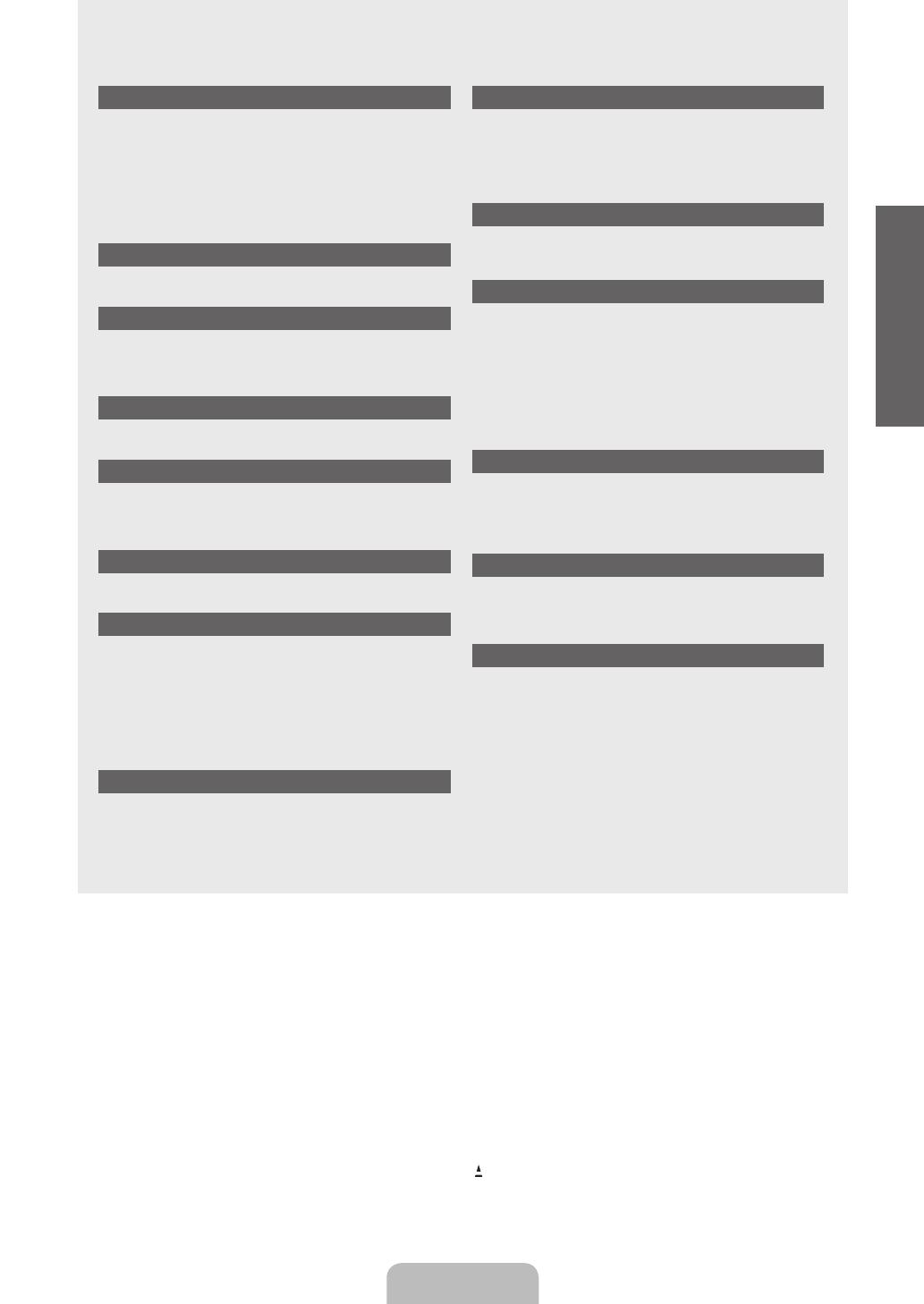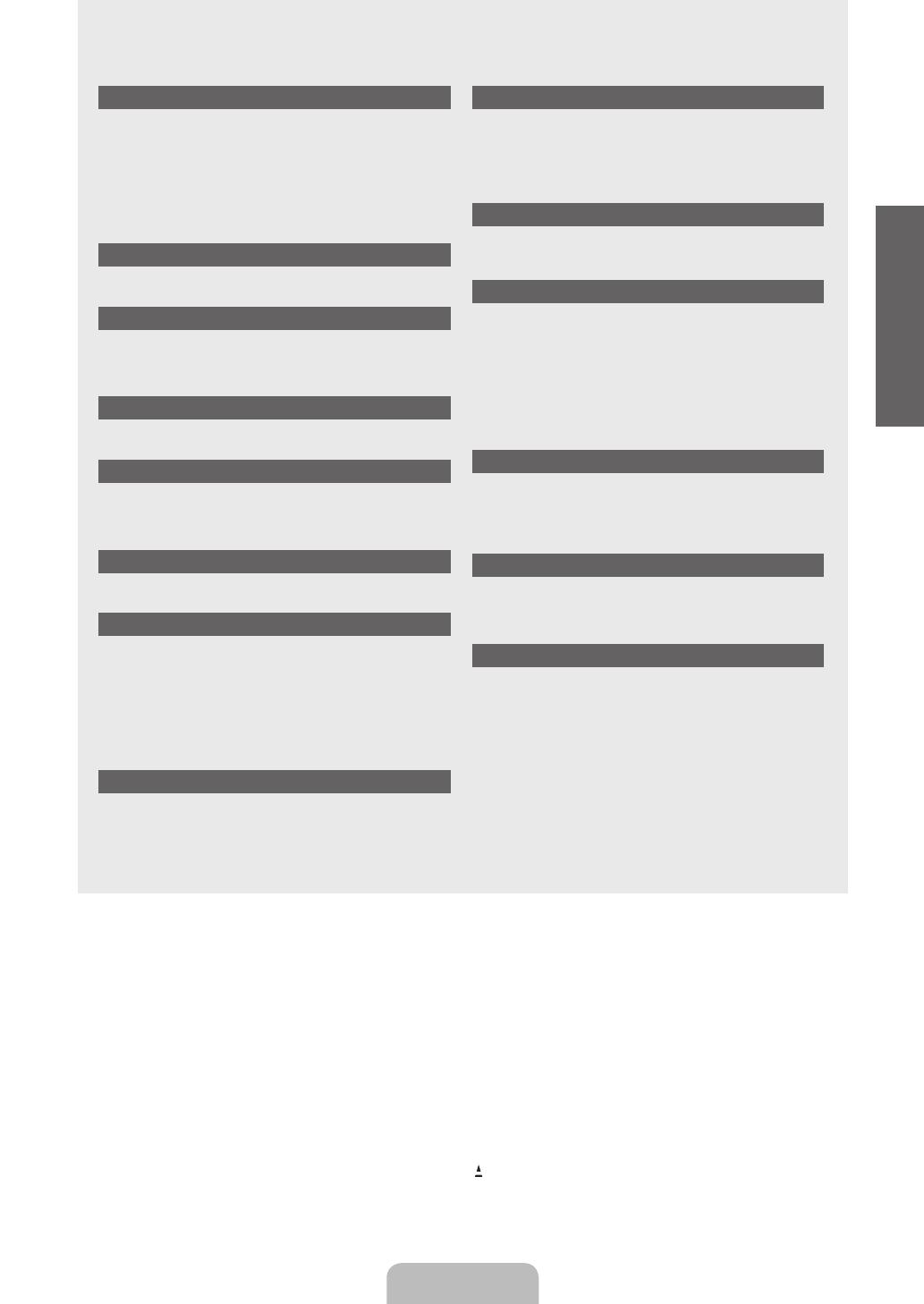
Deutsch - 1
Symbole
N O T
Hinweis Zielwahltaste TOOLS-Taste Drücken
❑
EINRICHTEN IHRES FERNSEHGERÄTS
Bedienfeld .......................................................................................... 2
Zubehör ............................................................................................. 3
Anschlussfeld .................................................................................... 4
Fernbedienung .................................................................................. 6
Batterien in die Fernbedienung einsetzen ......................................... 7
Anzeigen von Menüs ......................................................................... 7
Fernsehgerät in den Standby-Modus schalten .................................. 8
Plug & Play-Funktion ......................................................................... 8
Anzeigen des Bildschirmmenüs ........................................................ 9
KANAL
Kanalmenü ...................................................................................... 10
Verwalten von Kanälen ................................................................... 15
BILD
Kongurieren des Bildmenüs ........................................................... 17
Verwenden der Bild-in-Bild-Funktion (PIP) ...................................... 21
Verwenden Ihres Computers als Computerbildschirm (PC) ............ 22
Fernsehgerät mithilfe des PCs einstellen ........................................ 23
TON
Kongurieren des Tonmenüs ........................................................... 24
Tonmodus wählen ............................................................................ 25
EINSTELLUNGEN
Kongurieren der Menüeinstellungen .............................................. 26
Einstellen der Uhrzeit ...................................................................... 28
Netzwerkverbindung ........................................................................ 30
Kongurieren des Netzwerks ........................................................... 33
EINGANG / UNTERSTÜTZUNG
Menü "Eingang" ............................................................................... 36
Menü "Unterstützung" ...................................................................... 36
MEDIA PLAY (USB & DLNA)
Anschließen eines USB-Geräts ....................................................... 39
Media Play funktion ......................................................................... 40
Sortieren der Foto- / Musik- / Filmliste ............................................. 41
Optionsmenü für Foto- / Musik- / Filmliste ....................................... 42
Optionsmenü für Diashow / Musikwiedergabe / Filmwiedergabe ... 43
Anzeigen eines Fotos oder einer Diashow ...................................... 44
Wiedergeben von Musik .................................................................. 45
Wiedergeben einer Filmdatei ........................................................... 46
Verwenden des Menüs Setup .......................................................... 48
MEDIENWIEDERGABE - DLNA
Einrichten des DLNA-Netzwerks ..................................................... 49
Installieren der DLNA-Anwendung .................................................. 49
Verwenden der DLNA-Anwendung .................................................. 50
Verwenden der DLNA-Funktion ....................................................... 51
■
■
■
■
■
■
■
■
■
■
■
■
■
■
■
■
■
■
■
■
■
■
■
■
■
■
■
■
■
■
■
■
■
■
■
■
ANYNET
+
Anschließen von Anynet
+
-Geräten .................................................. 52
Einrichten von Anynet
+
....................................................................
53
Wechseln zwischen von Anynet
+
-Geräten ...................................... 53
Aufnahme ........................................................................................ 54
Wiedergabe über einen Empfänger (Heimkinosystem) ................... 54
Fehlerbehebung für Anynet
+
...........................................................
55
CONTENT LIBRARY
Verwenden der Content Library ....................................................... 56
Verwenden der Inhalte ..................................................................... 56
Verwenden des Content Management ............................................ 57
INTERNET@TV
Erste Schritte mit Internet@TV ........................................................ 58
Bearbeiten von Snippets im Dock ................................................... 60
Verwenden des Prol-Widget .......................................................... 60
Verwenden der Yahoo!®-Widget-Galerie......................................... 61
Verwenden des Wetter-Widget von Yahoo!® .................................. 62
Verwenden des Nachrichten-Widget von Yahoo!® .......................... 62
Verwenden des Flickr-Widget von Yahoo!® .................................... 63
Verwenden des Finanz-Widget von Yahoo!® .................................. 63
Fehlerbehebung für Internet@TV .................................................... 64
Hilfe-Website ................................................................................... 64
INTERNET@TV
Erste Schritte mit Internet@TV ........................................................ 65
Kongurieren von Internet@TV ....................................................... 65
Verwenden des Internet@TV-Dienstes ........................................... 66
Fehlerbehebung für Internet@TV .................................................... 67
Hilfe-Website ................................................................................... 67
HOME NETWORK CENTRE
Home Network Centre ..................................................................... 68
Einrichten des Home Network Centre ............................................. 69
Verwenden der Meldungsfunktion ................................................... 69
Verwenden der Medienfunktion ....................................................... 70
EMPFEHLUNGEN
Videotextfunktion ............................................................................. 71
Anbringen des Standfußes .............................................................. 72
Lösen des Standfußes ..................................................................... 73
Anbringen der Wandhalterung ......................................................... 73
Verlegen der Kabel .......................................................................... 73
Kensington-Schloss als Diebstahlsicherung .................................... 73
Absichern des Einbaubereichs ........................................................ 74
Befestigen des Fernsehgeräts an der Wand ................................... 74
Fehlerbehebung: Vor der Kontaktaufnahme mit dem Kundendienst
.... 75
Technische Daten ............................................................................ 76
■
■
■
■
■
■
■
■
■
■
■
■
■
■
■
■
■
■
■
■
■
■
■
■
■
■
■
■
■
■
■
■
■
■
■
■
■
■
INHALT
Deutsch
BN68-01900G-Ger.indb 1 2009-05-12 �� 4:11:04